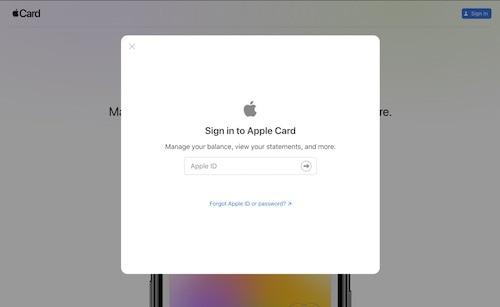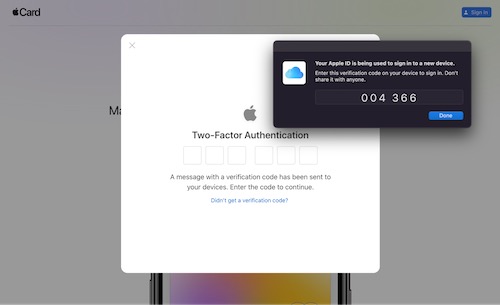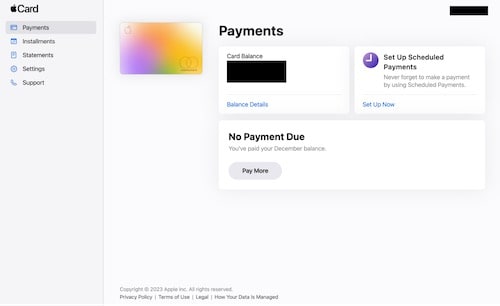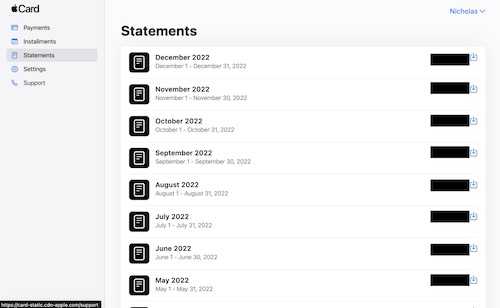Как просматривать и загружать выписки Apple Card на Mac
Apple Card оказалась очень успешной для технологического гиганта из Купертино. Отчасти это связано с тем, насколько легко Apple упростила использование кредитной карты и управление ею. В дополнение к управлению вашей Apple Card с вашего iPhone, Apple также предлагает простой в использовании портал, доступный на Mac, предлагающий вам возможность загружать отчеты каждый месяц.
У iPhone уже есть приложение Wallet, с помощью которого пользователи могут оплачивать свои балансы, а также получать доступ, просматривать и экспортировать данные транзакций. Однако многим нужен такой же доступ к своим выпискам Apple Card и истории транзакций на своем Mac. Из этого краткого руководства вы узнаете, как просматривать и загружать выписки по Apple Card на вашем Mac.
Доступ к порталу Apple Card
Процесс доступа к порталу Apple Card на вашем Mac прост и удобен. Выполните следующие шаги, чтобы получить выписки по Apple Card:
- В поддерживаемом браузере перейдите на сайт Купертино. портал для продукта. Вам будет представлена эта страница:
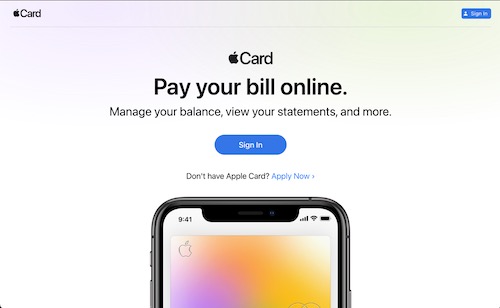
- Нажмите синюю кнопку «Войти» в правом верхнем углу страницы. Появится серия всплывающих окон с предложением ввести свой Apple ID.

- Затем введите свой пароль.

- Затем введите код, сгенерированный для двухфакторной аутентификации.

- После полной аутентификации вы увидите эту страницу:

В левой части этой страницы вы найдете все варианты взаимодействия с вашей учетной записью Apple Card. Главная страница — «Платежи», где вы можете получить доступ к сведениям о балансе, настроить запланированные платежи или погасить свой баланс.
Ниже находится вкладка «Рассрочка», где вы найдете подробную информацию о любом из ваших продуктов, приобретенных у Apple. Два нижних — «Настройки» и «Поддержка».
Настройки позволяют настраивать запланированные платежи, добавлять или редактировать связанный банковский счет, просматривать преимущества Mastercard Network, Политику конфиденциальности Apple Card или Условия использования. Поддержка, с другой стороны, предлагает три ресурса для поддержки Apple Card, включая линию поддержки 24/7.
Просмотр и загрузка выписок по Apple Card
Однако то, что вы ищете, находится на вкладке «Выписки».
Необходимое время: 1 минута.
Чтобы загрузить выписки с Apple Card, выполните следующие действия.
- Войдите на портал Apple Card, как описано выше.
- Нажмите на Заявления. Вы найдете аккуратно представленный список выписок в хронологическом порядке с балансами, указанными справа.

- Чтобы загрузить выписку за конкретный месяц, просто нажмите синюю кнопку загрузки справа от суммы баланса, чтобы получить копию в формате PDF.
Предлагая различные способы доступа, просмотра и загрузки данных транзакций Apple Card на Mac, Apple ясно демонстрирует, что знает, что ответственный пользователь кредитной карты — это тот, кто следит за своими финансами.
Эти дизайнерские решения способствуют превосходному пользовательскому опыту, который не только позволяет пользователям лучше распоряжаться своими деньгами, но и позволяет продукту стать лидером в индустрии кредитных карт.
Это, безусловно, способствует успеху Apple Card. Мало того, что к карте прилагаются многочисленные преимущества, продукт занял первое место в 2022 году второй год подряд в сегменте эмитентов кредитных карт среднего размера в рейтинге JD Power в США. Исследование удовлетворенности кредитной картой.